Como resolver o erro 0xc000014c no Windows?
- Início
- Suporte
- Dicas de Resgate do Sistema
- Como resolver o erro 0xc000014c no Windows?
Resumo
Erro de tela azul pode ocorrer quando o computador é inicializado. Se o código de erro 0xc000014c for exibido na tela azul, como vamos corrigi-lo? 5 soluções de fixação de código de erro 0xc000014c serão fornecidas aqui.
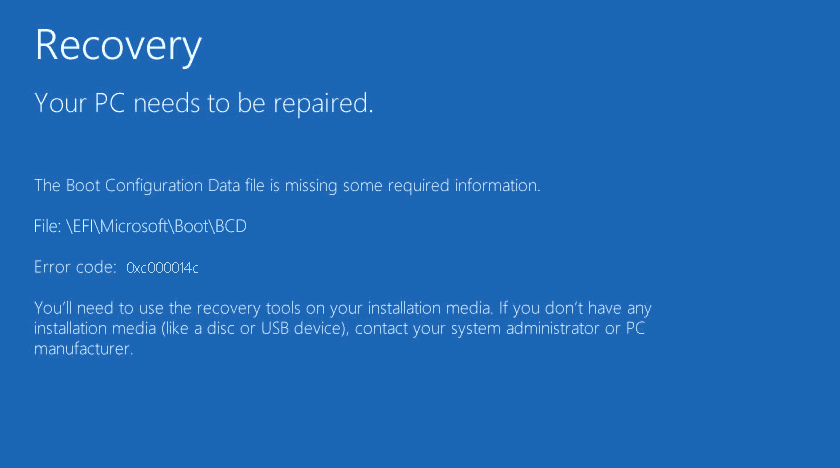
Diretório
- Método 1: excluir Hardware
- Método 2: inicializar para a última configuração válida
- Método 3: Repare dados de configuração de inicialização danificados
- Método 4: execute comando chkdsk, verificando e reparando volumes danificados no disco
- Método 5: utilize a ferramenta SFC para reparar erro 0xc000014c
Razões
Razão 1: BCD perdido ou danificado
BCD perdido ou danificado é uma da razão mais comum. Isso pode ocorrer devido a erros de gravação de disco, falta de energia, vírus do setor de inicialização ou erros que ocorrem ao configurar manualmente o BCD.
Razão 2: sistema incompleta
Isso pode ocorrer por causa de desligar PC no processo de gravação de dados chave para volume.
Razão 3: arquivo de sistema está danificado
É possível que instale malware ou software com vírus, alguns software não instale completamente, ou remova alguns programas e software.
Razão 4: instale ultimamente hardware
Caso este problema aparece depois de instalar novo hardware, é possível que novo hardware seja incompactível com sistema.
Razão 5: setores defeituosos do disco rígido
Setores defeituosos do disco rígido devido a interrupção de energia/desligamento incorreto do computador.

Fácil operar só reparar os problemas por três passos.
Transmissão rápida pode transferir os arquivos sem executar sistema Windows.
Função de pré visualização ao transferir, pode pré visualizar conteúdo de arquivos.
Multifuncional sem sistema operacional, pode migrar arquivos, recuperar arquivos, reparar inicialização, etc.
Compatibilidade Perfeitamente compatível com Windows 10 / 8 / 8.1 / 7 / XP / Vista.
Transmissão rápida pode transferir os arquivos sem executar sistema Windows.
Pré visualização ao transferir, pode pré visualizar arquivos.
Multifuncional sem sistema operacional, pode migrar arquivos.
Baixar GrátisBaixar GrátisJá 2000 pessoas baixaram!Soluções
Método 1: excluir Hardware
① Só desconecte com todos os dispositivos menos rato e teclado.
② Reinstale computador para verificar se o problema está resolvido.

Método 2: inicializar para a última configuração válida
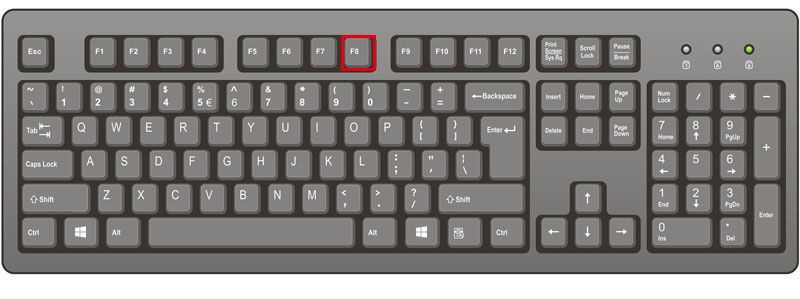
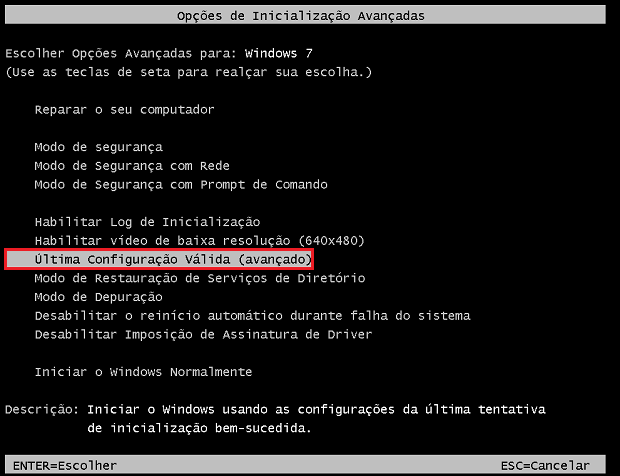
Método 3: Repare dados de configuração de inicialização danificados


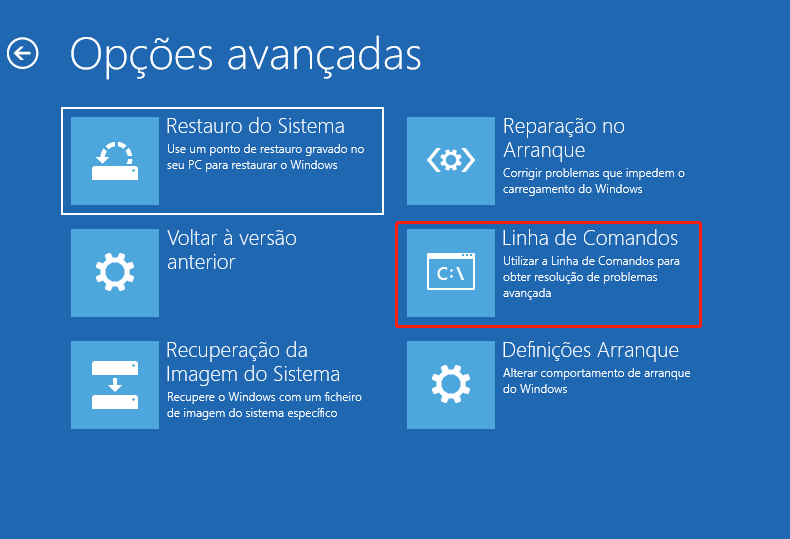
« bootrec /fixmbr »
« bootre /fixboot »
« bootrec /scanos »
« bootrec /rebuild »
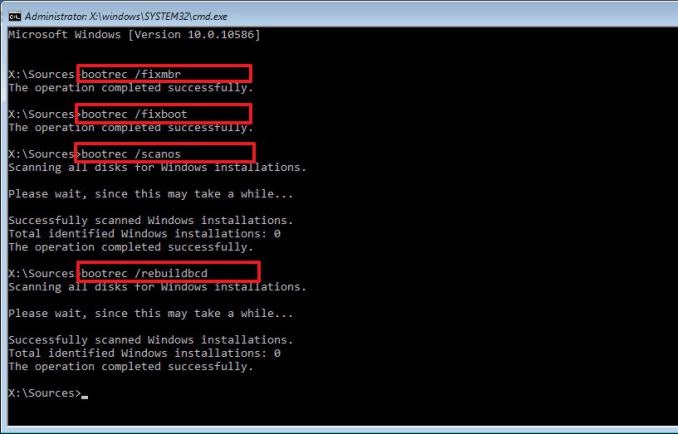
Método 4: execute comando chkdsk, verificando e reparando volumes danificados no disco
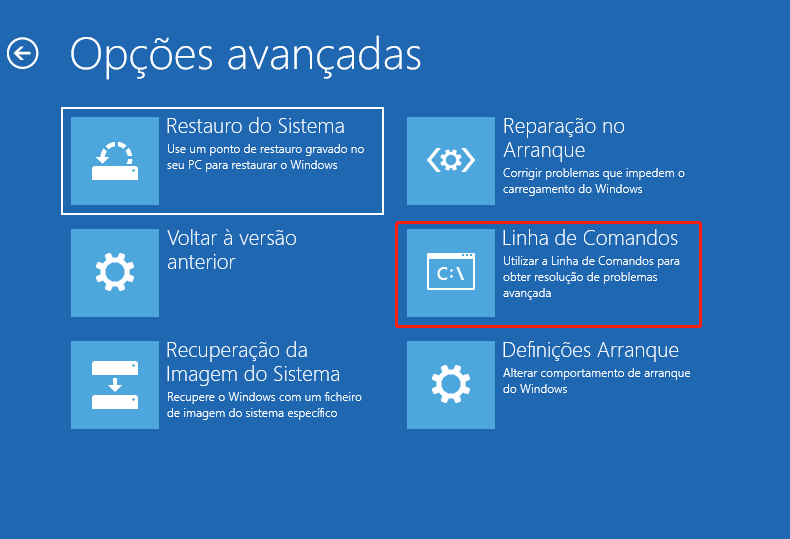
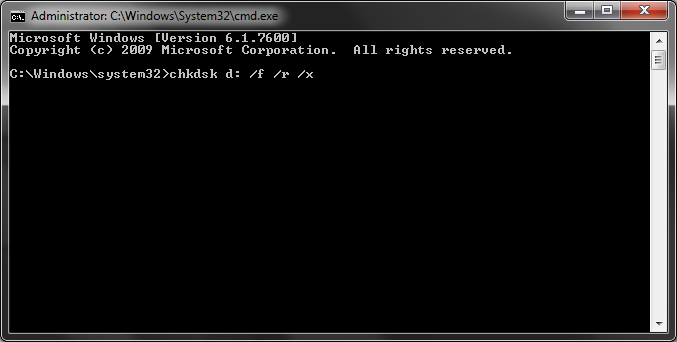
Método 5: utilize a ferramenta SFC para reparar erro 0xc000014c
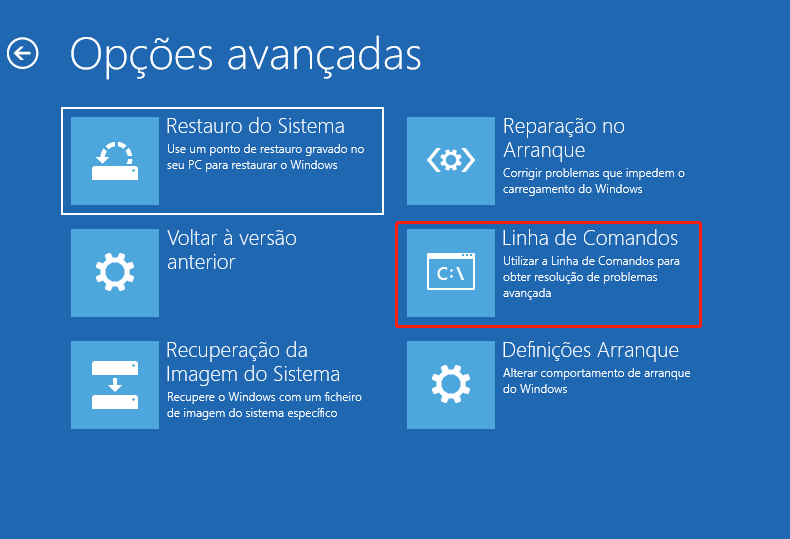
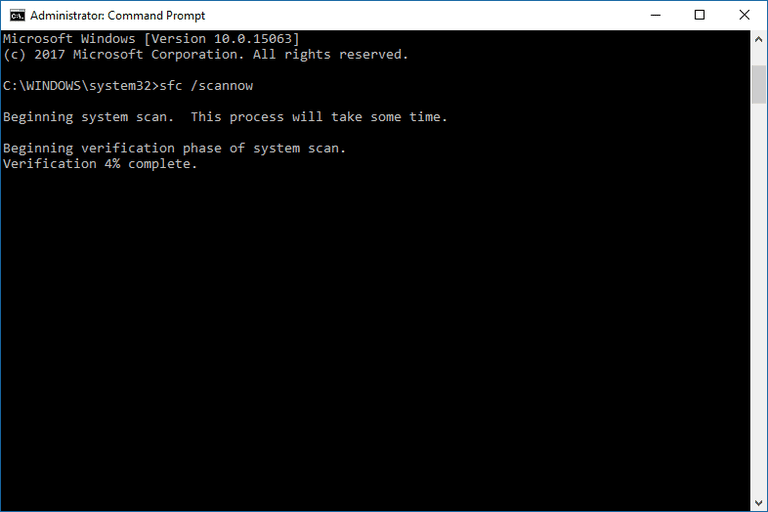
Link relacionado :
Verficação e reparação de barulho de HD no Win 10 / 8 / 7
25-06-2019
Luísa : Normalmente, descobrimos barulho de HD se for usado por muito tempo ou se for submetido a uma colisão...
Como resolver senha errada no modo de segurança Windows 10
30-10-2020
Sónia : O modo de segurança é um modo especial do sistema operacional Windows. Se o Windows 10 indicar que...
Como resolver o erro 0xc0000225 no Windows 10?
04-07-2019
Ana : Ao usar o sistema Windows 10, alguns usuários acham que o erro 0xc0000225 aparece na tela preta ou...
A expiração de senha windows 10, como pode fazer?
30-10-2020
Sónia : Definir um período para a senha do Windows ou alterá-la com frequência é para proteger melhor a privacidade...



